No discussions.apple.com algumas pessoas estão perguntando “como transferir arquivos PDF para o iPad? Como o PDF é também um formato para eBook PDF, existem várias maneiras de transferir os arquivos PDF para iPad. Entre esses métodos, o mais popular é converter o PDF para EPUB, que é o formato de documento específico para iPad. Neste artigo, você encontrará mais detalhes sobre como converter um PDF para EPUB para poder ler documentos no iPad com PDFelement app e também verá outras dicas úteis.
Como Ler PDF no iBooks do iPads
Método 1. Abrir o PDF no iBook a partir de um Anexo de Email
Talvez você tenha recebido anexos com arquivos PDF em um e-mail ou você tenha sincronizado vários arquivos para iPad. Nesse caso, você pode abrir um PDF com o iBooks tocando em "Abrir no iBooks" no canto superior direito da tela. Assim o iBooks o abrirá imediatamente. Sempre que você abrir um PDF com o iBooks, ele salvará uma cópia do PDF imediatamente e exibirá a cópia na prateleira virtual.
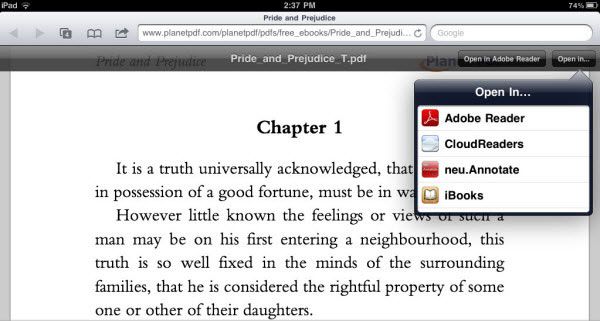
Método 2. Sincronizar PDFs com o iPad
No outro caso, quando você sincronizar PDFs para o iPad, o iBooks pode salvar esses arquivos PDF diretamente. Neste caso, para ler um eBook em PDF, abra o iBooks e toque na coleção no lado superior esquerdo da interface principal para selecionar o PDF desejado. Em seguida, toque para abrir o PDF na prateleira virtual.
Um dia desses, meu amigo me contou que havia esquecido a senha de seu arquivo PDF quando estava querendo ler o arquivo PDF em seu iPad. Isso me lembra de que, antes de transferir um PDF para o iPad, você deve usar o PDF Password Remover para quebrar a senha do PDF.
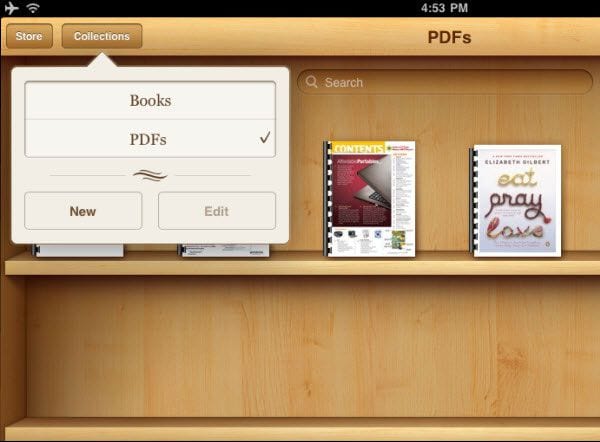
Leia PDF no iBooks através da Melhor Experiência
A informação acima mencionada se trata de como abrir um PDF no iPad iBooks. No entanto, para melhorar a sua experiência de leitura, eu ainda sugiro que você converta um PDF para o EPUB a fim de ler ele no iPad. O formato EPUB é o formato de eBook padrão suportado no iPad. Para converter PDF para EPUB, eu recomendo o PDFelement para Mac, uma ferramenta de PDF profissional para converter PDF para o formato EPUB que preserva a formatação e o layout original no arquivo EPUB que é gerado.
Além disso, o PDFelement para Mac é uma ferramenta de edição de PDF profissional, que é projetado tanto para o uso pessoal, quanto para o empresarial. Não importa o que você quer fazer, seja editar o conteúdo do PDF, gerenciar as páginas do PDF, proteger o PDF com permissões e senha ou adicionar um fundo e o número de bates no PDF, este programa pode atender a todas essas necessidades.
Verifique os passos abaixo para saber como converter PDF para EPUB e transferi-lo para o iPad para uma melhor experiência de leitura.
Passo 1: Importar arquivos PDF
No Conversor de PDF para EPUB, arraste e solte os arquivos PDF para dentro do aplicativo. O conversor PDF tem suporte para arquivos PDF criptografados e também para arquivos PDF sem criptografia. Para realizar uma conversão em lote, adicione vários PDF de uma só vez. Se você é usuário do Windows, clique no menu "Abrir Arquivo" depois de abrir o programa.

Passo 2: Converter PDF para EPUB
Clique no botão "Converter" no canto superior direito deste programa e personalize as configurações de conversão. Selecione também como formato de saído a extensão EPUB e depois clique no botão "Converter". Bingo! Dentro de poucos segundos você verá um arquivo EPUB eBooks na pasta de destino. Para os usuários do Windows, selecione "Converter para EPUB" a partir do menu suspenso “Para Outro”. Obtenha os arquivos EPUB que você precisa e então veja a solução para transferir o EPUB para iPad clicando aqui.
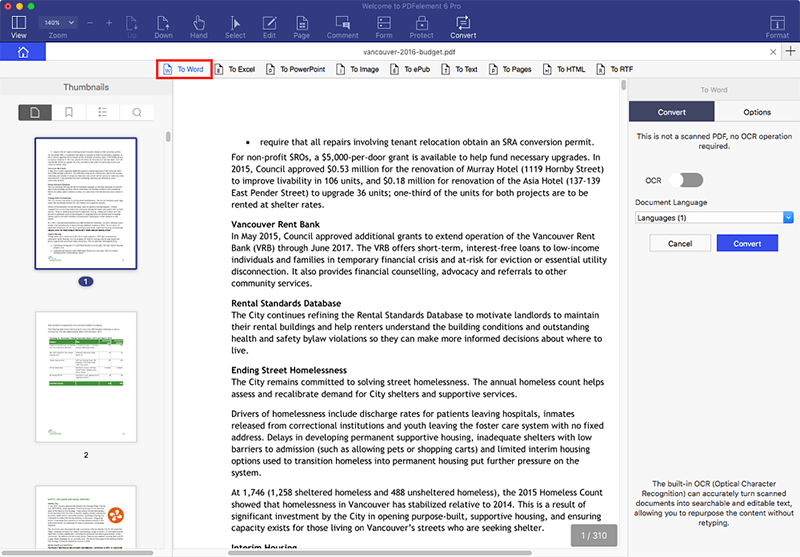
Passo 3: Leia o PDF no iBooks após a conversão
Depois de converter o formato PDF para EPUB, você pode transferir a conversão para o seu iBooks.
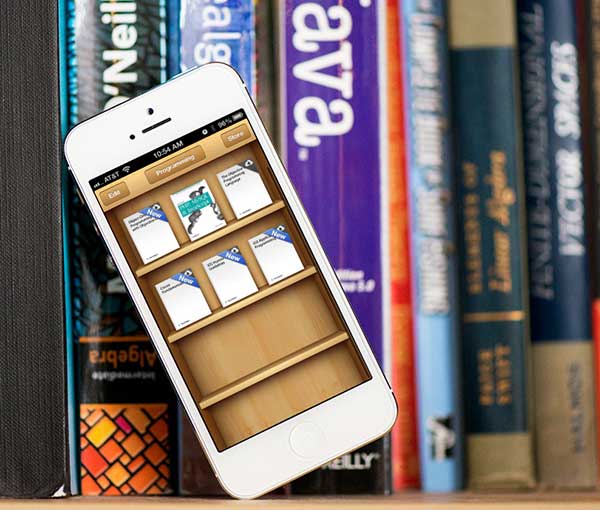
Veja Também
-
- 1. Os melhores editores de PDF gratuitos para Android em 2025
- 2. Como abrir PDF no Android facilmente? Os melhores métodos
- 3. Os 8 Melhores Editores de PDFs para Android
- 4. 6 Melhores Aplicativos Grátis de Fotos para PDF
- 5. Melhor Aplicativo Gratuito de Scanner de PDF para iOS e Android
- 6. Top 7 Anotadores de PDF para Android em 2025
 100% Seguro | Sem Anúncios |
100% Seguro | Sem Anúncios |
